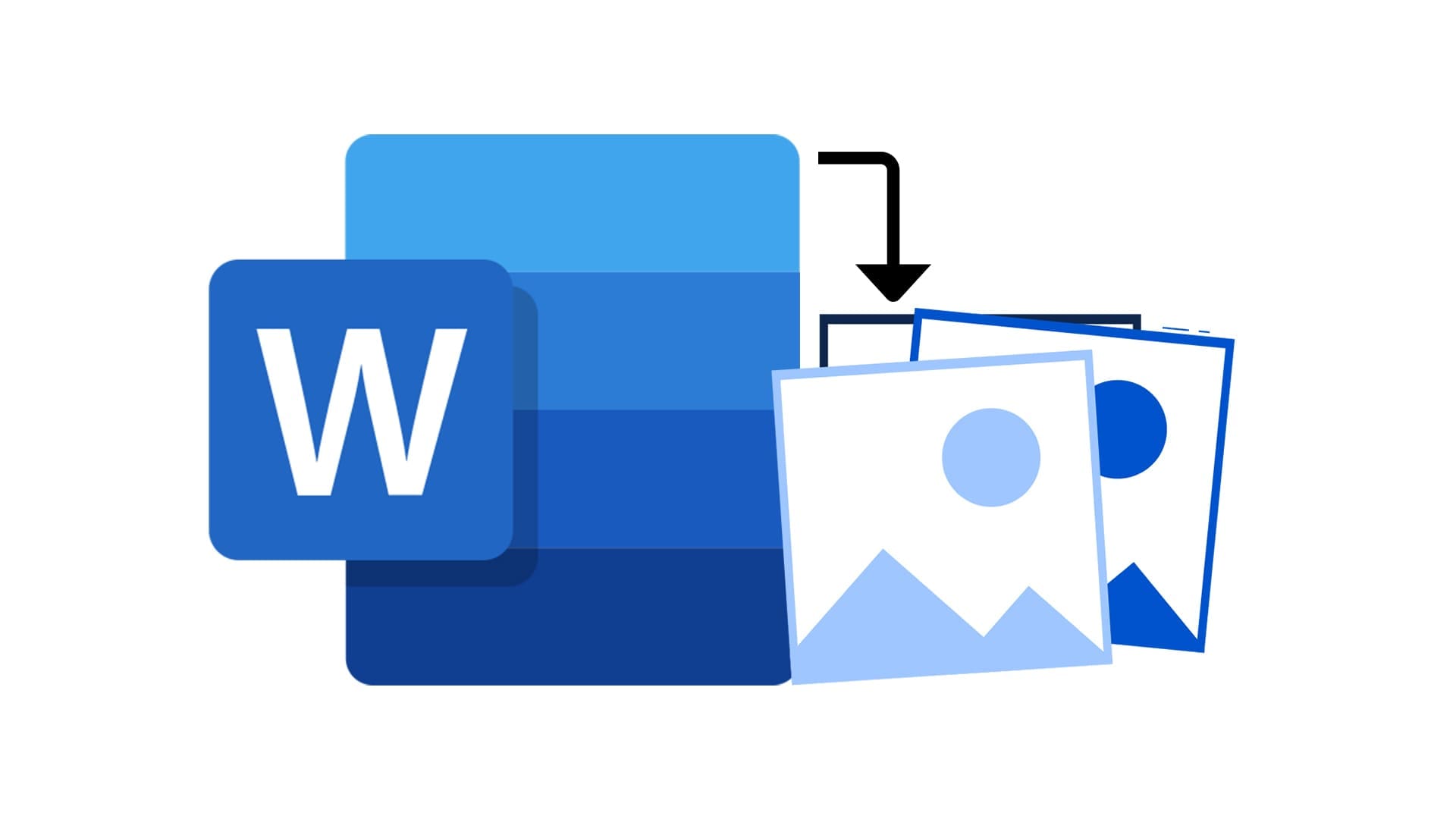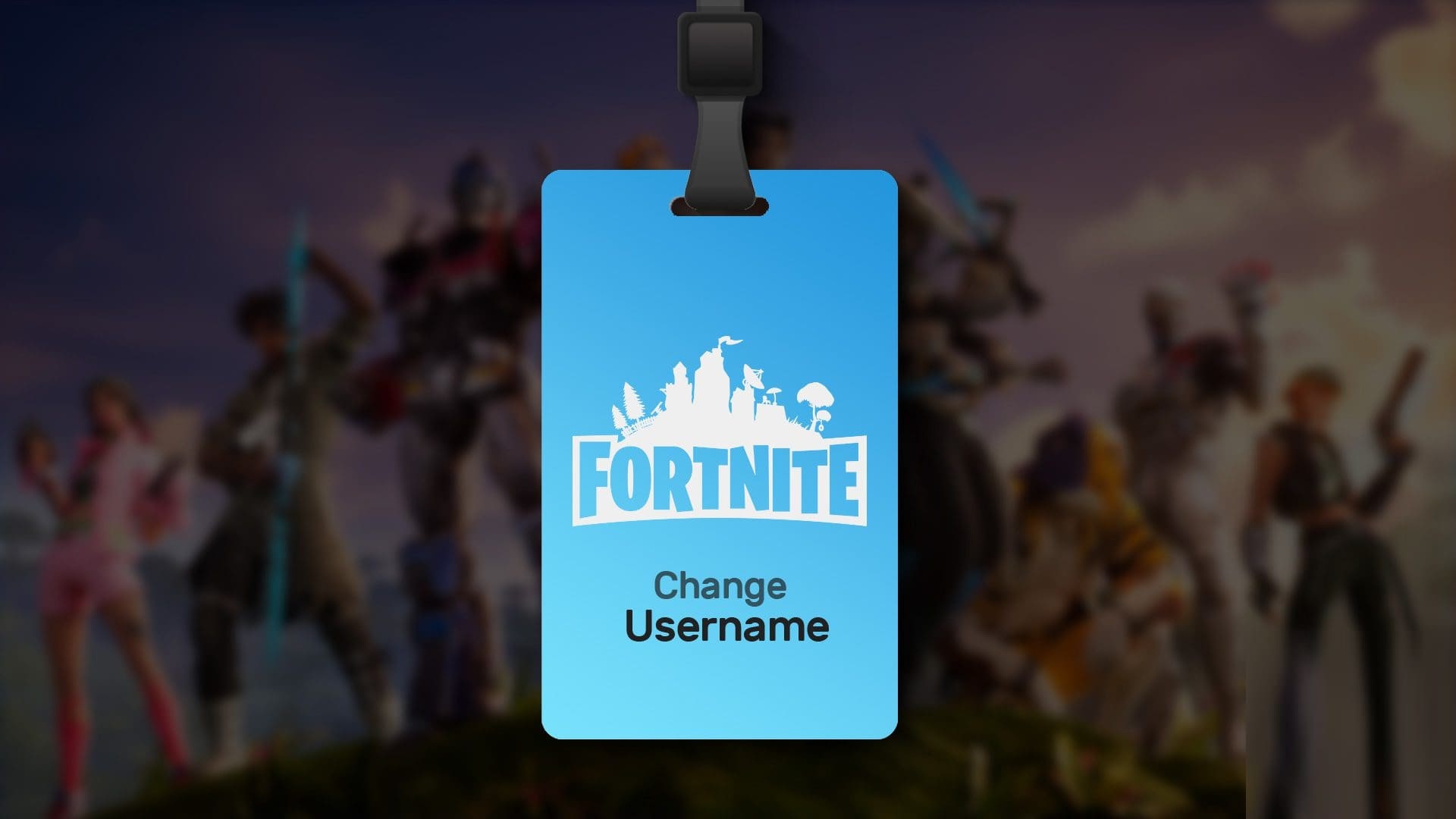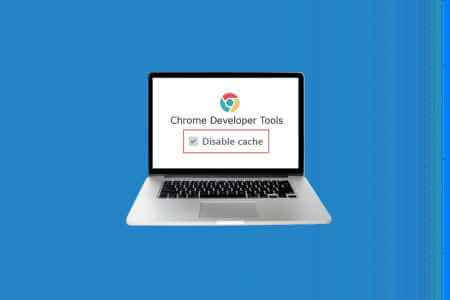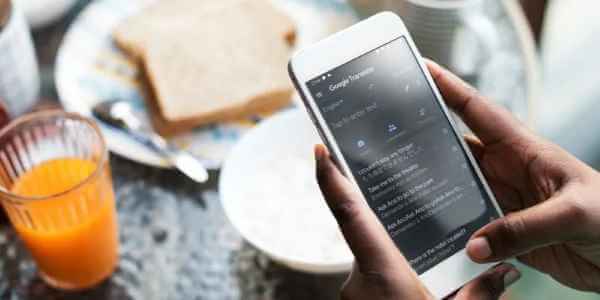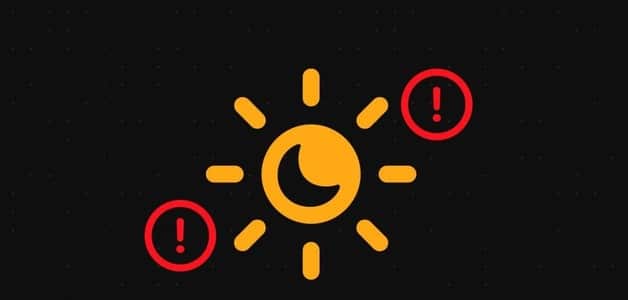A sincronização entre plataformas entre muitos complementos está rapidamente se tornando uma necessidade Para WhatsApp e outros serviços similares. agora você pode Use sua conta do WhatsApp em até quatro dispositivos sem manter seu telefone online. Esta é uma mudança bem-vinda e reconfortante para muitos.
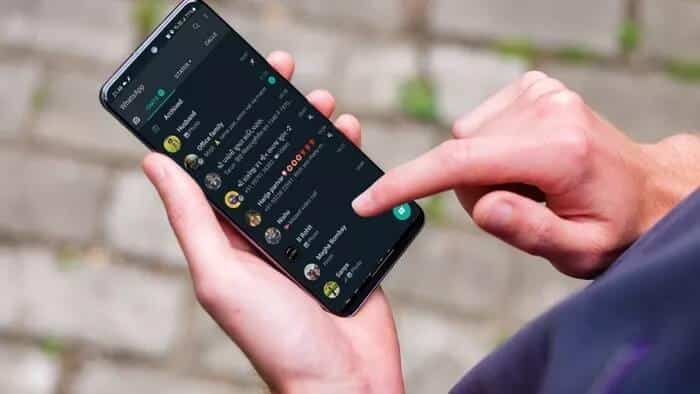
Com o WhatsApp para vários dispositivos, você pode usar o WhatsApp em seu telefone e em até quatro outros dispositivos. Estes incluem outros dispositivos WhatsApp web E o WhatsApp para Windows e Mac e o portal do Facebook. Mas, infelizmente, você ainda não pode usar a mesma conta do WhatsApp com o mesmo número de celular em dois celulares.
Como funciona? Quais são as restrições atuais? não se preocupe. Temos todas as respostas para você.
A atual funcionalidade multidispositivo do WhatsApp ainda está em versão beta, mas você escolhe o canal beta e experimenta esse recurso.
Como ativar o WhatsApp para vários dispositivos no telefone
Você deve ter um telefone Android para usar o recurso neste momento. O WhatsApp ainda não o habilitou para usuários do iOS. Se você tiver um telefone Android, siga as etapas abaixo para ativar o WhatsApp para vários dispositivos.
Passo 1: Abra um aplicativo WhatsApp Em seu telefone Android.
Passo 2: Toque no menu de três pontos na parte superior e selecione Dispositivos associados.
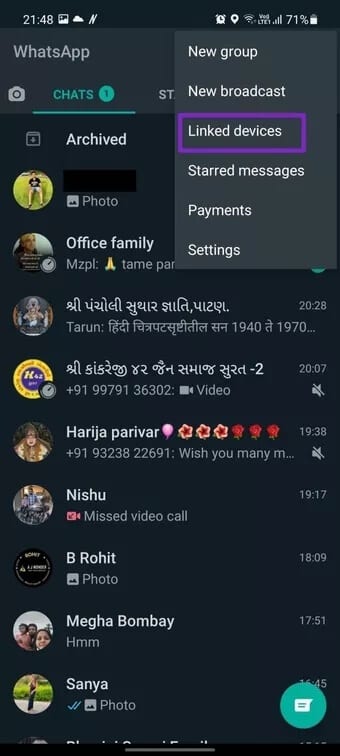
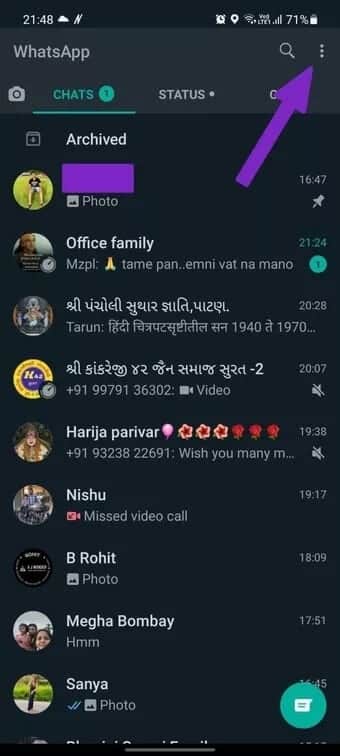
Etapa 3: O WhatsApp pedirá que você experimente novas melhorias. Clique Está bem.
Passo 4: Clique em Vários dispositivos beta E definir Junte-se à versão beta da lista a seguir. (No futuro, você não precisará passar por esta etapa depois de fazer parte da compilação estável e da oferta pública.)
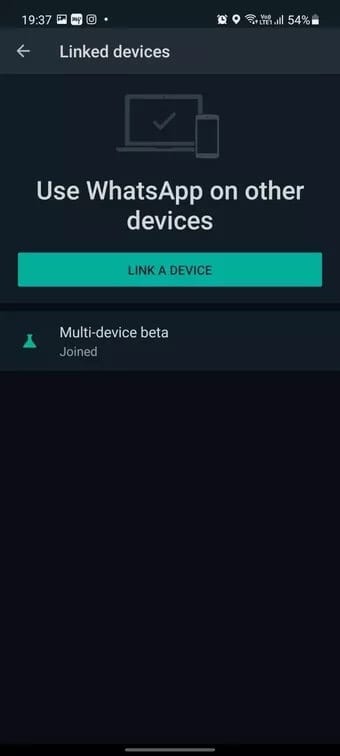
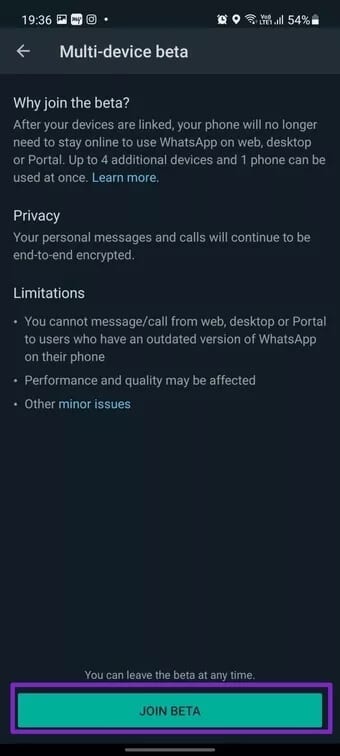
Passo 5: Retorne à lista de dispositivos vinculados e você verá o status de ingresso na função beta de vários dispositivos.
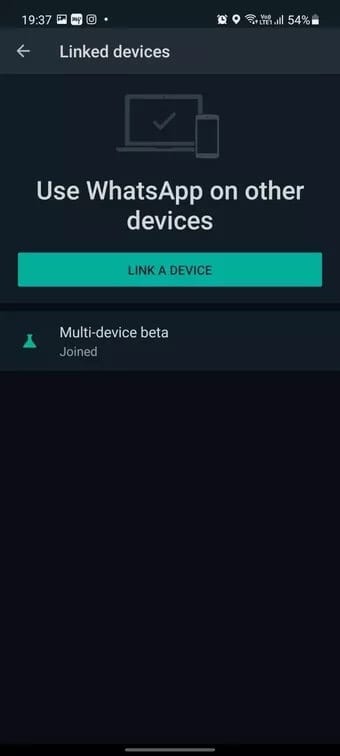
É isso. Agora você está pronto para desfrutar de vários dispositivos no WhatsApp. Vamos prepará-lo.
COMO CONFIGURAR MULTI DISPOSITIVOS NO WHATSAPP
Você se registrou com sucesso para usar a funcionalidade multidispositivo do WhatsApp. Siga as etapas abaixo para configurá-lo usando o WhatsApp Web ou Desktop.
Passo 1: Faça o download do e instale WhatsApp no Windows ou Mac.
Baixe o WhatsApp para computador
Você também pode visitar o WhatsApp Web a partir de qualquer navegador e configurá-lo lá. Por exemplo, nas capturas de tela abaixo, estamos usando o WhatsApp Web.
Passo 2: O WhatsApp vai te perguntar escanear código Resposta opticamente rápida.
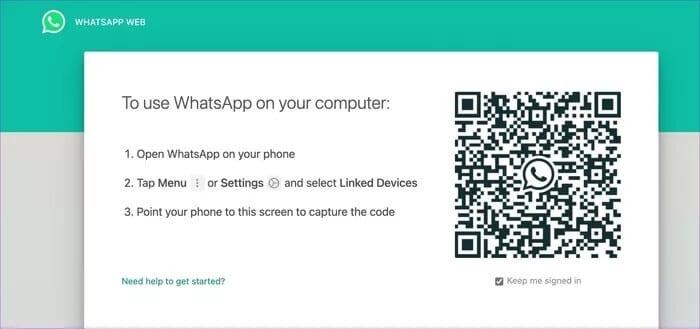
Etapa 3: Abra o WhatsApp no seu telefone Android e toque no menu de três pontos na parte superior.
Passo 4: Selecione Dispositivos vinculados e clique em Vincular dispositivo.
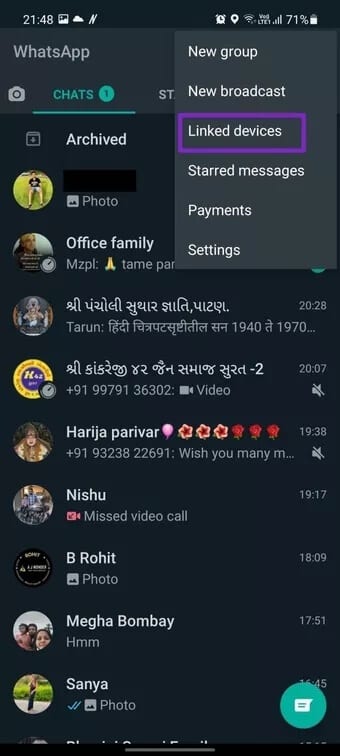
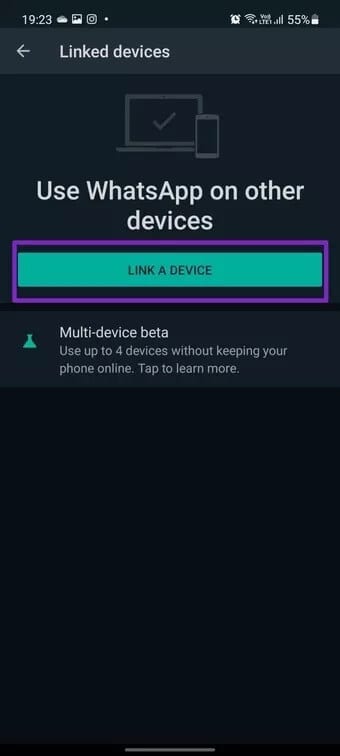
Passo 5: Digitalize o código QR na área de trabalho com o scanner integrado do telefone.
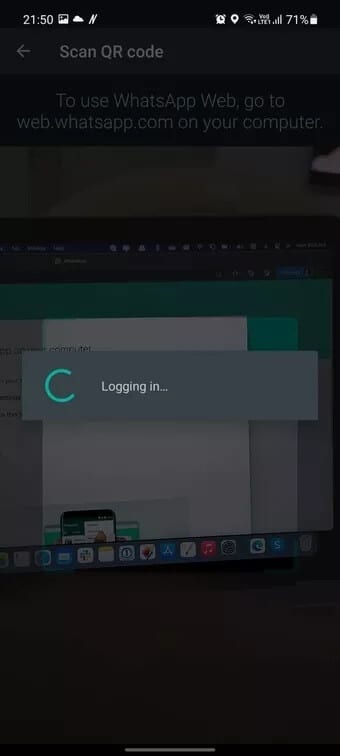
Dê alguns minutos. Levará algum tempo para o WhatsApp organizar suas mensagens criptografadas de ponta a ponta.
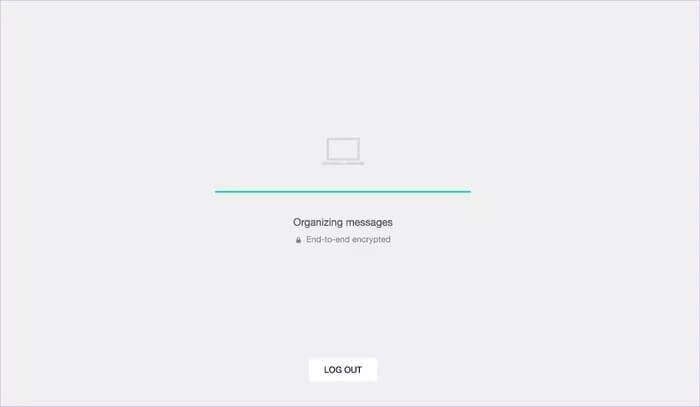
Agora você pode ir em frente e desativar a internet no seu telefone Android. O aplicativo de desktop do WhatsApp continuará funcionando como antes, o que não era possível antes.
LIMITAÇÕES DE MÚLTIPLOS DISPOSITIVOS DO WHATSAPP
A funcionalidade de vários dispositivos ainda está em versão beta. Portanto, algumas funções não funcionarão como esperado. O WhatsApp listou os recursos atuais que não são suportados. Confira a lista abaixo.
- Você não pode verificar a localização ao vivo em dispositivos acompanhantes.
- Fixe a conversa no WhatsApp na Web ou no computador.
- Junte-se, visualize e redefina o grupo do WhatsApp Web e Desktop. Você precisará usar seu telefone.
- Enviar mensagens ou ligar para alguém usando uma versão mais antiga do WhatsApp do seu dispositivo vinculado não funcionará.
- Conecte-se do Portal ou do WhatsApp Desktop a dispositivos vinculados que não estejam registrados no beta para vários dispositivos.
- Outras contas do WhatsApp em seu portal só funcionarão se aderirem ao beta multidispositivo.
- Os usuários do WhatsApp Business não podem editar o nome da marca ou adesivos do WhatsApp Web ou Desktop.
Se os recursos acima forem essenciais para você, recomendamos que você volte para a versão estável. Portanto, você precisa sair do programa beta de vários dispositivos do WhatsApp. Veja como fazer isso.
Passo 1: Abra o WhatsApp no seu telefone Android e vá para a lista de dispositivos vinculados.
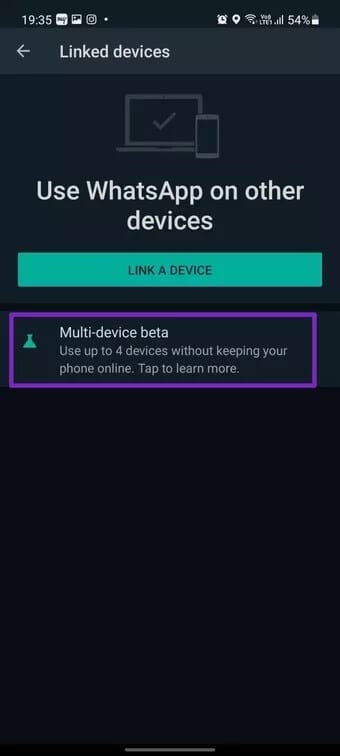
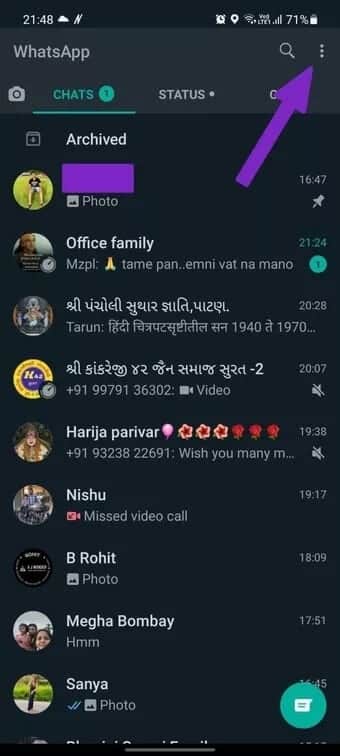
Passo 2: Selecione Teste de vários dispositivos e pressione o botão Sair do teste no menu a seguir.
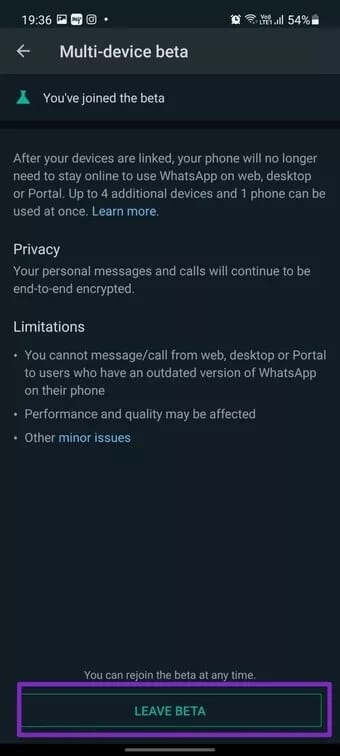
O WhatsApp desconectará você de todos os dispositivos conectados e se conectará a WhatsApp Web ou Desktop mais uma vez. Desta vez, você está usando o método antigo de criar uma conexão do WhatsApp em sua área de trabalho, o que significa que você precisa manter seu telefone com a internet habilitada para uma experiência impecável.
E quanto à segurança e privacidade
O WhatsApp renovou a infraestrutura de como as mensagens funcionam na plataforma para que a funcionalidade de vários dispositivos funcione perfeitamente.
Aqui, cada dispositivo tem sua própria chave de identificação. O WhatsApp criptografa cada mensagem individualmente usando a sessão de criptografia de par definida com cada dispositivo. Além disso, as mensagens não são armazenadas nos servidores após serem entregues.
يمكنك Leia o blog do WhatsApp dedicado a conhecer Sobre como a função de vários dispositivos aparece.
USE O WHATSAPP PARA VÁRIOS DISPOSITIVOS
Conectamos o aplicativo WhatsApp para Android ao WhatsApp Web e, em seguida, desativamos a conexão com a Internet no telefone. O multidispositivo funciona perfeitamente entre dispositivos sem qualquer atraso para sincronizar mensagens recém-chegadas de sua área de trabalho para o telefone conectado.
No entanto, você só pode ver até três meses de idade. Se você tentar olhar além disso, o WhatsApp solicitará que você use um telefone celular para visualizar seu histórico completo de bate-papo.
Não conseguir fixar uma conversa de bate-papo pode incomodar aqueles que precisam manter os tópicos mais importantes no topo. O WhatsApp também não sincronizará adesivos com estrela do telefone para a área de trabalho.
Use o WhatsApp na web sem um telefone
Com a funcionalidade multidispositivo do WhatsApp, a empresa está um passo mais perto de alcançar a verdadeira sincronização multidispositivo em vários telefones. Primeiro, a fundação é lançada. Será interessante ver por quanto tempo a empresa permite que os usuários usem a mesma conta do WhatsApp em mais de um telefone ao mesmo tempo.